So installieren Sie den Qualcomm Atheros Wireless Network Adapter-Treiber auf einem Windows-PC neu
Veröffentlicht: 2021-11-27Installieren Sie den Qualcomm Atheros Wireless Network Adapter-Treiber für Windows 10, 8, 7 PC neu, um alle Ihre Netzwerkprobleme zu beheben. Hier lernen Sie die besten Methoden kennen, um dasselbe zu tun.
Treten Probleme mit dem Qualcomm Atheros Wireless Network Adapter auf, selbst nachdem Sie die entsprechenden Treiber aktualisiert haben? Dann sollten Sie die entsprechenden Treiber neu installieren müssen. In vielen Fällen funktionieren aktuelle Treiber aufgrund einiger Kompatibilitätsprobleme nicht wie erwartet und führen zu mehreren Problemen. Um die Unannehmlichkeiten zu beheben, sollten Sie daher immer versuchen, die Treiber zu deinstallieren und neu zu installieren. Dies hilft, alle möglichen Fehler oder Bugs zu beheben.
Wenn Sie sich jetzt fragen, wie Sie dasselbe tun können? Dann machen Sie sich keine Sorgen, dieser Artikel wird Ihnen auf die bestmögliche Weise helfen. In diesem Artikel werden die einfachen Schritte zur Neuinstallation des Quall Atheros-Treibers für den drahtlosen Netzwerkadapter auf einem Windows-PC erläutert.
Eine Schritt-für-Schritt-Anleitung zur Neuinstallation des Qualcomm Atheros Wireless Network Adapter-Treibers auf einem Windows-PC
In diesem Abschnitt werden wir einige einfache Schritte zusammenstellen, um Qualcomm Atheros-Treiber für drahtlose Netzwerkadapter auf Windows 10, 8, 7-PCs neu zu installieren. Nun, ohne weitere Hektik, fangen wir an:
Schritt 1: Deinstallieren Sie den Qualcomm Atheros Wireless Network Adapter Driver im Geräte-Manager
Bevor Sie die entsprechenden Treiber neu installieren, müssen Sie zunächst die aktuell vorhandenen Treiber von Ihrem PC deinstallieren. Dazu können Sie das Windows-Standarddienstprogramm namens Geräte-Manager verwenden, das Ihnen eine detaillierte Liste aller angeschlossenen Hardwarekomponenten und deren Status anzeigt. Im Folgenden erfahren Sie, wie Sie den Qualcomm Atheros Wireless Network Adapter-Treiber mit dem Geräte-Manager deinstallieren:
- Öffnen Sie mit Ihrem Windows-Logo + R -Tastaturtasten das Dialogfeld Ausführen.
- Geben Sie dann devmgmt.msc in das Ausführungsfeld ein und drücken Sie die Eingabetaste auf Ihrer Tastatur. Sie können auch auf die Option Ok klicken.
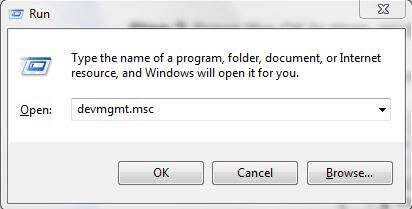
- Dadurch wird das Geräte-Manager-Fenster auf Ihrem Bildschirm ausgelöst, in dem Sie auf die Komponente Netzwerkadapter doppelklicken müssen, um ihre Kategorie zu erweitern .
- Suchen Sie als Nächstes Ihren Qualcomm Atheros Wireless Network Adapter und klicken Sie mit der rechten Maustaste darauf, um Gerät deinstallieren aus der angezeigten Liste auszuwählen.
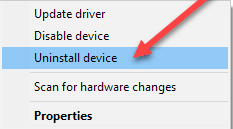
- Aktivieren Sie danach das Kontrollkästchen neben der Option „Löschen Sie die Treibersoftware für dieses Gerät“ und klicken Sie auf „Deinstallieren“ .
Das obige Verfahren löscht den entsprechenden Netzwerkadapter aus der Liste und deinstalliert die zugehörigen Treiber. Fahren Sie nach Abschluss des Vorgangs mit dem nächsten Fix fort, um den Treiber für den drahtlosen Qualcomm Atheros-Netzwerkadapter zu installieren.
Lesen Sie auch: Qualcomm Atheros AR956x Wireless Network Adapter Driver Download & Update on Windows
Schritt 2: Installieren Sie einen neuen Qualcomm Atheros Wireless Network Adapter-Treiber
Starten Sie Ihren PC nach der Deinstallation der derzeit installierten Netzwerkadaptertreiber neu. Wenn Ihr Computersystem neu gestartet wird, sucht es automatisch nach der richtigen Treiberversion für Ihren drahtlosen Qualcomm Atheros-Netzwerkadapter, lädt sie später herunter und installiert sie auch selbst.
Es kann jedoch sein, dass es Ihnen nicht die aktuellste Version der Treiber liefert, was letztendlich zu Netzwerkstörungen führt. In diesem Fall müssen Sie Ihre Netzwerkadaptertreiber aktualisieren. Befolgen Sie den nächsten Schritt, um zu erfahren, wie Sie den Treiber für den drahtlosen Qualcomm Atheros-Netzwerkadapter unter Windows 10, 8, 7 aktualisieren.
Schritt 3: Aktualisieren Sie Ihren Qualcomm Atheros Wireless Network Adapter-Treiber
Sie haben zwei Möglichkeiten, die Netzwerktreiberaktualisierung durchzuführen, entweder manuell oder automatisch. Um die Treiber manuell zu aktualisieren, müssen Sie die offizielle Website Ihres Netzwerkadapterherstellers besuchen, das ist Qualcomm Atheros, und dann die aktuelle Version der erforderlichen Treiber manuell installieren. Andernfalls können Sie die beste Treiberaktualisierungssoftware verwenden, um die Treiber automatisch zu aktualisieren.

Da die manuelle Methode viel Zeit und viel technisches Wissen erfordert, empfehlen wir Ihnen, sich auf das weltweit anerkannte Dienstprogramm zur Treiberaktualisierung wie Bit Driver Updater zu verlassen. Die Software bietet hervorragende Dienste zum Aktualisieren oder Beheben aller treiberbezogenen Probleme. Darüber hinaus sind mit nur wenigen Mausklicks alle defekten oder fehlerhaften Treiber repariert. Nicht nur zum Aktualisieren der Treiber, sondern Sie können diese Software auch verwenden, um zahlreiche Windows-bezogene Probleme zu lösen. Im Folgenden finden Sie die Schritte zum Installieren und Aktualisieren von Qualcomm Atheros-Treibern für drahtlose Netzwerkadapter über Bit Driver Updater:
Schritt 1: Laden Sie zunächst die Software auf Ihren Computer herunter . Sie können dasselbe kostenlos über den unten angegebenen Download-Link tun.
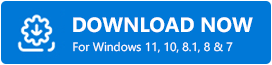
Schritt 2: Doppelklicken Sie dann auf die .exe -Datei und führen Sie die Anweisungen auf dem Bildschirm aus, um den Bit Driver Updater erfolgreich zu installieren.
Schritt 3: Rufen Sie das Dienstprogramm auf und lassen Sie es Ihren gesamten PC nach veralteten, defekten oder fehlerhaften Windows-Treibern durchsuchen.
Schritt 4: Überprüfen Sie die Scanergebnisse und suchen Sie die problematischen Netzwerkadaptertreiber in der Liste. Klicken Sie danach auf die Schaltfläche Jetzt aktualisieren neben dem Treiber.
Schritt 5: Andernfalls klicken Sie stattdessen auf Alle aktualisieren, um alle veralteten Treiber auf einmal zu aktualisieren.
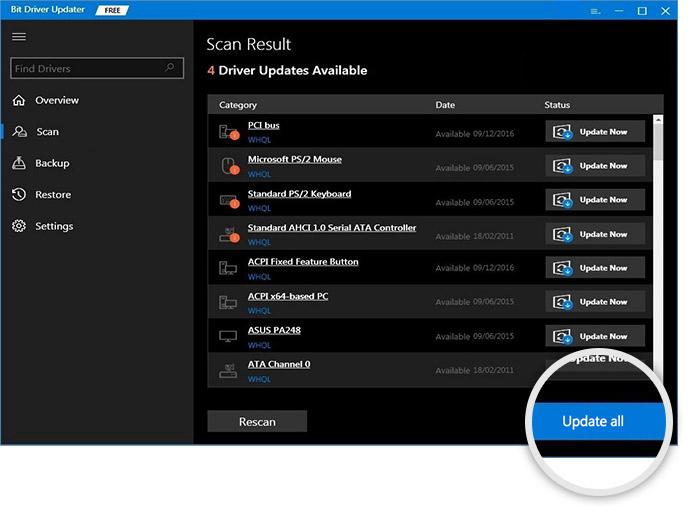
Sehen Sie, wie praktisch es ist, alle erforderlichen Treiber zu aktualisieren, die auf einem Windows-PC installiert sind. Bit Driver Updater ist in zwei verschiedenen Versionen erhältlich: kostenlose oder Pro-Version. Sie können die Treiber mit der kostenlosen Version einfach aktualisieren, aber um ihr volles Potenzial auszuschöpfen, sollten Sie sich auf die Pro-Version verlassen. Sie erhalten außerdem rund um die Uhr technischen Live-Support und eine 60-tägige volle Rückerstattungsgarantie. Was könnte man sich sonst noch wünschen!
Lesen Sie auch: Treiber für 802.11 n WLAN USB-Adapter auf Windows-PC herunterladen
Bonus-Tipp: Halten Sie Ihr Windows-Betriebssystem auf dem neuesten Stand
Darüber hinaus sollten Sie auch Ihre Windows-Betriebssystemversion immer auf den neuesten Stand bringen. Durch die Installation der neuesten Patches und Updates läuft der PC schneller und reibungsloser als gewöhnlich. Im Folgenden sind die Schritte aufgeführt, die zum Ausführen von Windows Update ausgeführt werden müssen:
Schritt 1: Gehen Sie zur Schaltfläche Startmenü und klicken Sie auf das Zahnradsymbol (Einstellungen) .
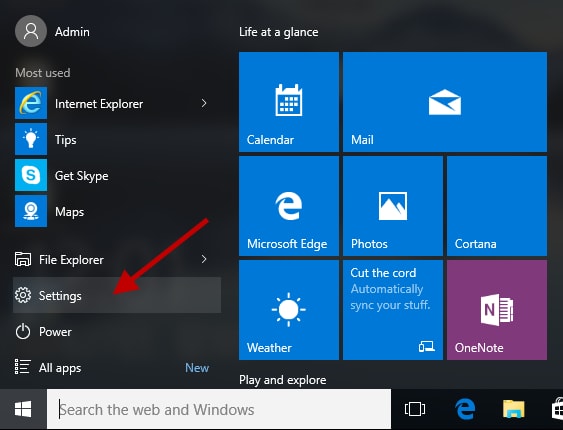
Schritt 2: Dadurch gelangen Sie zu den Windows-Einstellungen, wo Sie nach der Option Update & Sicherheit suchen und darauf klicken müssen.
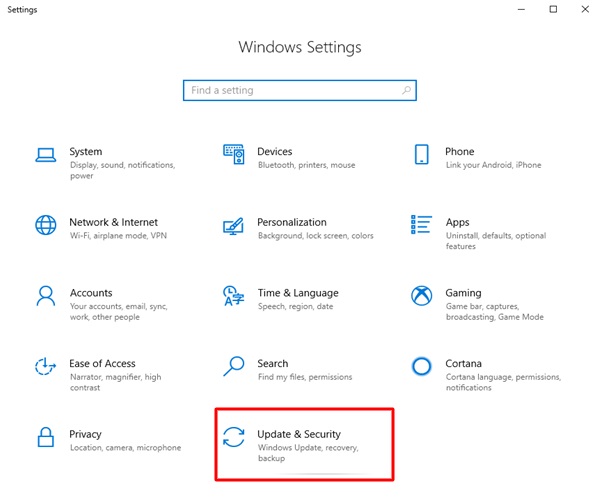
Schritt 3: Im nächsten Fenster müssen Sie im linken Menübereich Windows Update auswählen und dann auf die Schaltfläche Nach Updates suchen klicken.
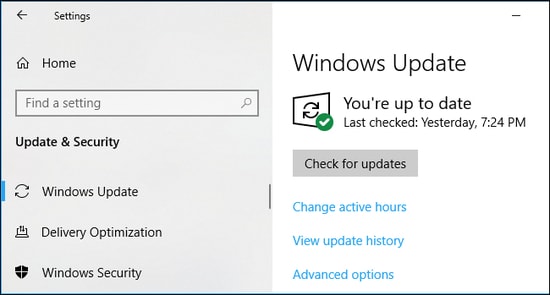
Warten Sie und lassen Sie Windows nach den neuesten Updates suchen. Wenn Updates verfügbar sind, lädt Windows sie automatisch herunter und installiert sie. Wenn Sie fertig sind, starten Sie Ihren Computer neu, um die neuen Änderungen zu bestätigen.
Lesen Sie auch: NETGEAR Wireless Adapter Driver Download and Update for Windows PC
Installieren Sie den Qualcomm Atheros Wireless Network Adapter-Treiber auf einem Windows-PC neu: FERTIG
Mit den oben genannten Schritten zur Neuinstallation des Qualcomm Atheros Wireless Network Adapter-Treibers können Sie alle möglichen Probleme im Zusammenhang mit dem Netzwerk einfach und schnell beheben. Außerdem haben Sie gelernt, wie Sie nach verfügbaren Windows-Updates suchen.
Wir hoffen, dass der Leitfaden Ihnen am besten hilft. Bitte lassen Sie uns über den Kommentarbereich unten wissen, wenn Sie Fragen oder Zweifel haben. Möchten Sie einige Wörter hinzufügen? Teilen Sie sie auch in den Kommentaren unten.
Zu guter Letzt abonnieren Sie unseren Newsletter, bevor Sie sich auf den Weg machen, um sofort die neuesten technischen Neuigkeiten, Updates oder Artikel zu erhalten. Und kontaktieren Sie uns über Facebook, Twitter, Instagram oder Pinterest.
